
TeraTerm Menuで快適!SSH生活
こんにちは。エンジニアのふるやです🙃
今回は TeraTerm Menuで快適!SSH生活 について、
綴らせていただきます。
経緯
・サーバーへのSSH接続で TeraTerm を使っているが、
毎回ホストやパスワードを入力するのが手間
・できれば一発でステージング環境等にSSH接続できるのが望ましい
(本番へアクセス可能にするのはリスクが大きいのでなし。
そこはトレードオフ)
そんな中で良さそうソフトウェアがないか探していたところ、
今回ご紹介させていただく SSHクライアントツール TeraTerm の付属ソフト
TeraTerm Menu を発見しました👀
導入
まず、TeraTerm をダウンロードし、インストールします。
今後のPCの引っ越しを考慮し、
今回はインストール不要なポータブルなパッケージをダウンロードします。
※下記サイトにて、zip形式で配布されているものです
zipファイルを解凍すると、
直下に ttpmenu.exe (TeraTerm Menu) があることを確認します。
こちらをダブルクリックで TeraTerm Menu を起動できるのですが、
PC起動後に毎回起動するのも手間なので、
Windows のスタートアップに登録しておきます。
設定
①TeraTerm Menu を起動する
②タスクバーに表示される TeraTerm Menu を右クリックする
③List Configration をクリックする
・Nameを入力する (例)hoge.local
・Host Name を入力する (例)fuga:22
・User Name を入力する (例)foo
・Password を入力する (例)bar
・use SSH にチェックを入れる
設定後、◀︎(左向きの三角)をクリックする
※これで設定内容が保存されます
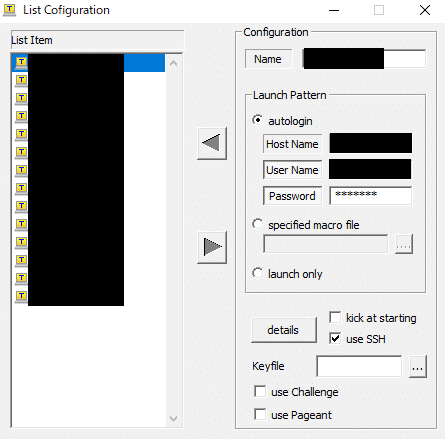
接続する
①タスクバーの TeraTerm Menu をクリックする
②接続したいホストをクリックする
③SSH接続画面が起動します
SSH接続画面が起動しない場合は以下をご確認ください
・SSHを実行しているPCがインターネットに接続できているか
・ホスト、ポート、ユーザー、パス等が正しく入力されているか
・接続先マシンが起動しているかどうか、sshdが起動しているかどうか
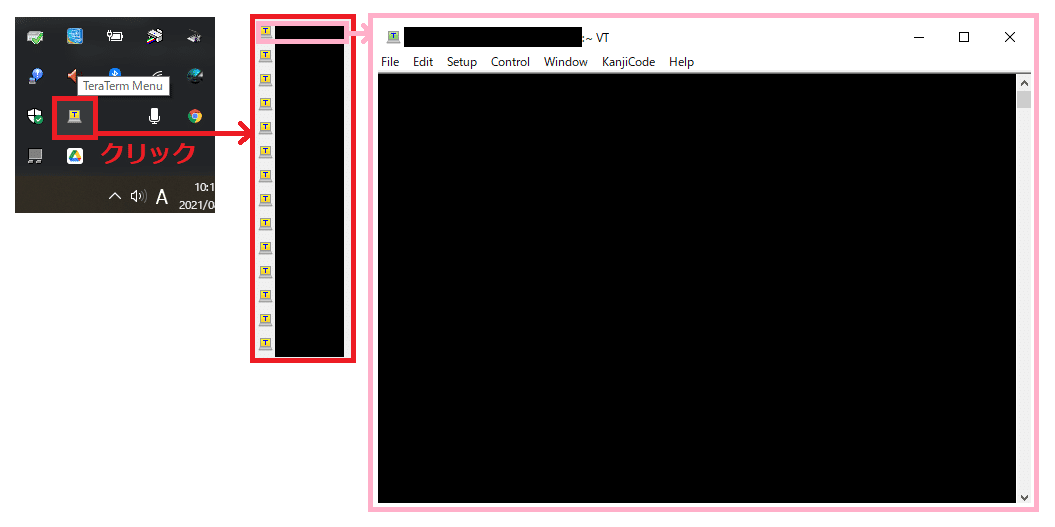
※使用の際に生じた損害に関して、
弊社では一切責任を追いませんので予めご了承ください
以上、エンジニアのふるや(@h_furuya_)が綴らせていただきました。

